Kasse - Kopfbereich
Version vom 11. April 2016, 17:27 Uhr von Support (Diskussion | Beiträge)
Vorlage:Sidebox-kasse Im Kopfbereich finden sich die Eingabefelder für Mitarbeiter- und Artikelnummern sowie Informationen zum Kunden.
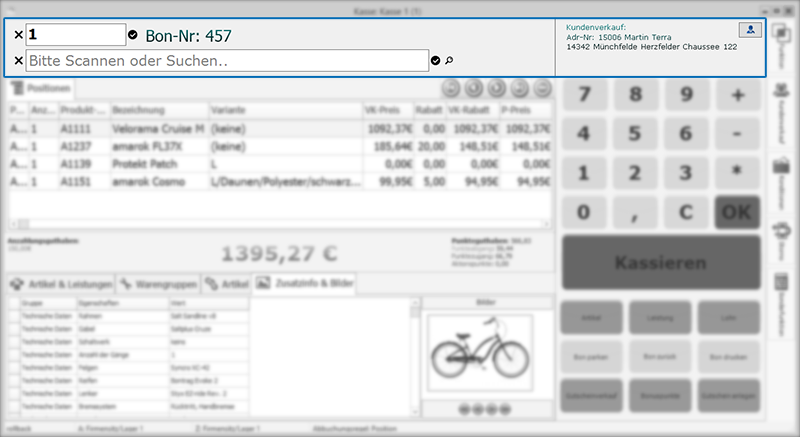
- Mitarbeiter-Nr.
- Standardmäßig wird in diesem Feld die Nummer des aktuell im System angemeldeten Mitarbeiters angezeigt. Je nach Gegebenheiten in Ihrem Unternehmen kann es vorkommen, dass mehrere Mitarbeiter gemeinsam einen Kassenarbeitsplatz nutzen. Um später differenzieren zu können, welcher Bon von welchem Mitarbeiter abkassiert wurde, können Sie vor dem Start eines Kassiervorganges in diesem Feld die gewünschte Nummer des kassierenden Mitarbeiters eingeben.
- In der ❯Kassenkonfiguration gibt es im Reiter "Einstellungen" die Option "Verkäufer nach jedem Vorgang zurücksetzen", wodurch sich jeder Mitarbeiter seine Nummer in das Feld eintragen muss, bevor er mit der Kasse arbeiten kann. Die Mitarbeiternummer wird damit bspw. nach dem Abschluss eines Kassenbons wieder entfernt.
- Bon-Nr.
- Dieses Feld zeigt Ihnen die Bon-Nummer des aktuellen Bons an und ist nicht vom Benutzer editierbar.
- Eingabefeld für Artikel
- Sie können einen zu kassierenden Artikel vom System über mehrere Suchkriterien suchen:
- Artikelnummer
- EAN
- Suchbegriff
Wie an anderen Stellen im System kann hier mit Wildcards (zwei Punkte: ..) gearbeitet werden. So kann mit der Abfrage A12.. nach allen Artikeln gesucht werden, die mit A12 beginnen. Groß- und Kleinschreibung wird nicht beachtet.
- e-vendo nimmt die im Feld eingegebenen Zeichen und sucht die folgenden Felder in der angegebenen Reihenfolge ab:
- Artikelnummer > EAN > Kurzbezeichnung
Ein Mitarbeiter gibt die Zeichenkette ..cruise ein. Das bedeutet, dass das Ergebnis cruise enthalten muss, wobei nicht definiert wurde, ob davor oder danach noch Zeichen kommen können.
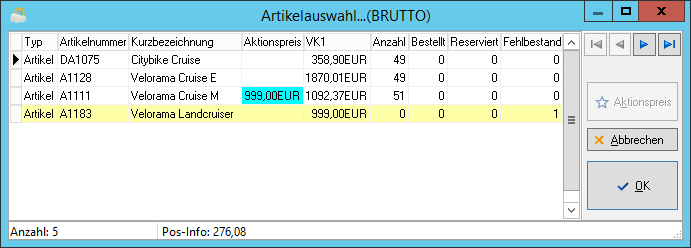
Nachdem e-vendo keine Artikelnummer mit diesem Inhalt findet, sucht es in den EANs und erhält ebenfalls keine Ergebnisse.
In den Kurzbezeichnungen wird es fündig und liefert in einer Auswahlmaske die folgenden Ergebnisse:
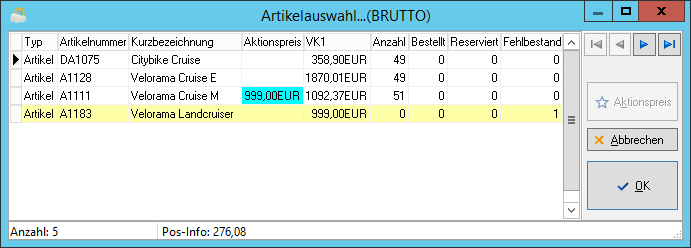
- Ebenfalls lässt sich die Funktion Suchen 🔍 nutzen, um im Artikelsuchdialog den gewünschten Artikel zu finden.
- Eingabefeld zur Eingabe der Kundennummer
Im rechten Bereich des Moduls befindet sich die Möglichkeit, eine Adressnummer einzugeben, zu scannen, oder mittels des Suchen-Buttons 🔍 nach einem Kunden zu suchen. Wird eine Adresse gewählt, erscheint diese statt des ADRNR-Feldes. Dabei schaltet die Kasse automatisch in den Kundenverkauf um.
Um den Kundenverkauf zu beenden, muss die Adresse entfernt werden. Wählen Sie dazu im Seitenmenü den Reiter "Kundenverkauf" den gleichnamigen Button und klicken im Adresssuche-Fenster auf "Abbrechen".
- Kundenname
- Wenn Sie die Funktion Kundenverkauf nutzen, wird der Name des ausgewählten Kunden hier angezeigt.
- Um einem Kassenbon einen Kunden zuzuordnen, kann in dem Eingabefeld die Adressnummer des Kunden erfasst werden.
- Alternativ kann über den Suchbutton auch der Adressen-Suchdialog aufgerufen und so ein Kunde ausgewählt und dem Bon zugeordnet werden.
- Ist ein Kunde zugeordnet worden, so wird in diesem Bereich die Adresse des Kunden angezeigt.
- Um die Zuordnung der Adresse zu löschen, klicken Sie doppelt auf die angezeigte Adresse.